Dynamics 365 Customer Insights - Journeys auf dem neuesten Stand halten
Microsoft entwickelt und verbessert kontinuierlich Onlinedienste. Customer Insights - Journeys-Updates werden automatisch mithilfe von Push an alle Kunden übertragen. Customer Insights - Journeys folgt einem schrittweisen Bereitstellungsansatz, der auf den Bereitstellungsplan der Plattform abgestimmt ist. Für frühzeitige Validierungen können Sie Ihre Lösungen auch manuell aktualisieren. Mit manuellen Updates können Kunden Updates auf eine Sandkasteninstanz anwenden und testen, bevor sie auf ein Produktionssystem angewendet werden.
Dieser Artikel gibt einen Überblick darüber, wie Sie Customer Insights - Journeys und die zugehörigen Lösungen aktualisieren können.
In Customer Insights - Journeys enthaltene Lösungen
Customer Insights - Journeys wird mit mehreren Lösungen implementiert. Eine Lösung ist eine Art Softwarepaket, das modellgesteuerten Apps in Dynamics 365 (Dynamics 365 Sales, Dynamics 365 Customer Service, Dynamics 365 Field Service, Customer Insights - Journeys und Dynamics 365 Project Service Automation) Funktionen hinzufügt. Customer Insights - Journeys enthält mehrere Lösungen, die für die Customer Insights - Journeys-App eindeutig sind, sowie einige weitere Informationen, die als separate Apps oder in anderen App-Paketen verfügbar sind.
Wenn Sie Customer Insights - Journeys installieren, werden alle Lösungen im Installationsverwaltungsbereich installiert. Wenn Sie Customer Insights - Journeys jedoch aktualisieren, müssen Sie die folgenden Lösungstypen separat überwachen und aktualisieren:
- Customer Insights - Journeys-Kernlösungen: Dies sind die Lösungen, die Kernfunktionen bieten, die einzigartig in Customer Insights - Journeys sind (einschließlich Dynamics 365 Connector for LinkedIn Lead Gen Forms). Obwohl es mehrere davon gibt, können Sie sie alle gleichzeitig über den Installationsverwaltungsbereich verwalten und aktualisieren.
- Dynamics 365 Customer Voice: Diese Lösung ermöglicht modellbasierte Apps in Dynamics 365 zum Hosten von Umfragen und Erfassen von Antworten. Sie ist auch als Add-On oder Paket für andere Apps verfügbar. Sie müssen diese Lösung separat von den anderen in Customer Insights - Journeys enthaltenen Lösungen mit ihrem eigenen Updateprogramm aktualisieren.
- Power Apps-Portale (nur Outbound-Marketing): Diese Lösung ermöglicht es modellgesteuerten Apps in Dynamics 365, interaktive Portale zu hosten, die Dynamics 365-Daten anzeigen und sammeln, einschließlich des Veranstaltungsportals und der Marketing-Seiten. Wie Customer Voice müssen Sie diese Lösung unter Verwendung des eigenen Updateprogramms aktualisieren.
Finden Sie heraus, wann neue Updates verfügbar sind
Microsoft veröffentlicht etwa jeden Monat Updates für Customer Insights - Journeys, mit einer umfassenden Aktualisierung alle sechs Monate. Wir kündigen monatliche Aktualisierungen (und andere Neuigkeiten) auf der Seite Neuerungen in Dynamics 365 Customer Insights - Journeys an, auf der wir auch alle neuen Funktionen und Fehlerbehebungen zusammenfassen, die in jeder Version enthalten sind. Zukünftige Richtungen und Hauptveröffentlichungen werden auf der Website Dynamics 365 und Power Platform Veröffentlichungspläne beschrieben.
Sie können auch herausfinden, wann eine Aktualisierung verfügbar ist, indem Sie den Status Ihrer Apps und Lösungen in den Customer Insights - Journeys-Einstellungen überprüfen, wie in den folgenden Abschnitten beschrieben.
Finden Sie heraus, welche Version von Customer Insights - Journeys bei Ihnen ausgeführt wird
Customer Insights - Journeys enthält mehrere Lösungen und Dienste, von denen jede eine eigene Versionsnummer besitzt. Sie sehen häufig Versionen von Dynamics 365, die nach dem Monat oder der Jahreszeit und dem Jahr bezeichnet sind, in dem sie herauskamen, aber um, einen eindeutigen Bezeichner für die Version zu finden, die auf Ihrem Mandant installiert ist, müssen Sie die Versionennummer Ihrer Dynamics 365 Customer Insights - Journeys Lösung wie folgt suchen:
Gehen Sie zum Installationsverwaltungsbereich.
Wählen Sie Update neben der Instanz aus, deren Version Sie überprüfen möchten.
Updates für grundlegende Lösungen suchen und anwenden
So finden Sie verfügbare Updates für alle Customer Insights-Kernlösungen und wenden diese an:
Gehen Sie zu admin.powerplatform.microsoft.com. Suchen Sie in der linken Sitemap nach der Liste der Dynamics 365-Apps und wählen Sie Ressourcen aus.
- Ganz gleich, ob Sie über die alte, eigenständige Dynamics 365 Customer Insights-App oder Dynamics 365 Marketing-Lizenzen (verfügbar für Kunden, die vor September 2023 gekauft haben) oder über die neue, kombinierte Dynamics 365 Customer Insights-Lizenz verfügen, die sowohl die Kontaktverlaufs-Orchestrierung als auch die Kundendatenplattformanwendungen in einer SKU enthält: Sie finden eine Auflistung in „admin.powerplatform.microsoft.com“ unter Dynamics 365-Apps>Ressourcen.
Um den Installationsverwaltungsbereich zu öffnen, wählen Sie das Dropdownmenü mit den drei Punkten („...“) und dann Verwalten aus.
Wählen Sie die Schaltfläche Update neben der Instanz aus, die Sie aktualisieren möchten. Das Update startet sofort und informiert Sie, wenn es fertig ist.
Wiederholen Sie diese Vorgehensweise für jede Customer Insights - Journeys-Organisation, die Sie besitzen.
Updates für freigegebene Customer Insights - Journeys-Lösungen suchen und anwenden
Warnung
Suchen Sie immer nach Aktualisierungen der Kernlösungen für Customer Insights - Journeys und wenden Sie diese mit Hilfe des Einrichtungsassistenten an (wie im vorherigen Abschnittbeschrieben, bevor Sie nach Aktualisierungen für gemeinsame Lösungen suchen. Wenn Sie die Anweisungen in diesem Abschnitt befolgen, werden auch Updates für grundlegende Customer Insights - Journeys-Lösungen angezeigt. Wenn Sie jedoch versuchen, grundlegende Customer Insights - Journeys-Lösungen von hier aus zu aktualisieren, besteht das Risiko von Installationsfehlern. Dies gilt auch, wenn ein verfügbares Update angezeigt wird.
Um gemeinsam genutzte (nicht zentrale) Customer Insights - Journeys-Lösungen zu aktualisieren, einschließlich Customer Voice und Power Apps-Portale:
Gehen Sie zu admin.powerplatform.microsoft.com und dann zu Umgebungen im linken Navigationsbereich.
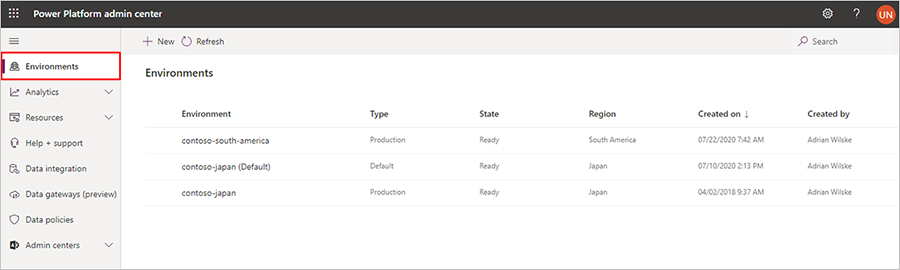
Wenn Sie mehr als eine Umgebung haben, wird jede einzelne hier aufgelistet. Um die Umgebung auszuwählen, in der Sie Customer Insights - Journeys installiert haben, wählen Sie den Namen der Umgebung aus.
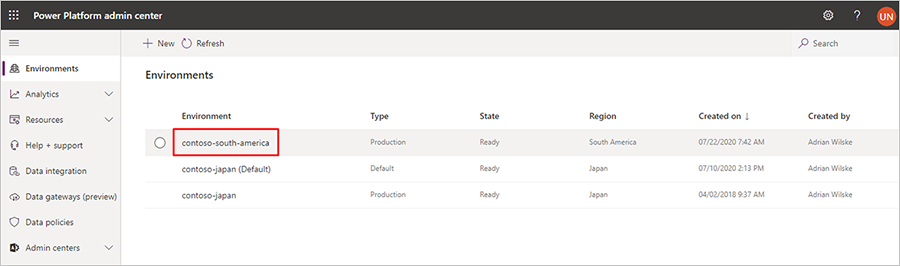
Sie befinden sich nun auf einer Seite mit Umgebungsdetails wie Zugang-Berechtigungen, Prüfung-Informationen, die Datenbank Version, Aktualisierungen und Ressourcen. Sie können Ihre Umgebung auch in eine Sandbox umwandeln oder von dieser Seite aus ein Backup erstellen. Um die in dieser Umgebung installierten Lösungen anzuzeigen, gehen Sie zu Ressourcen>Dynamics 365-Apps.
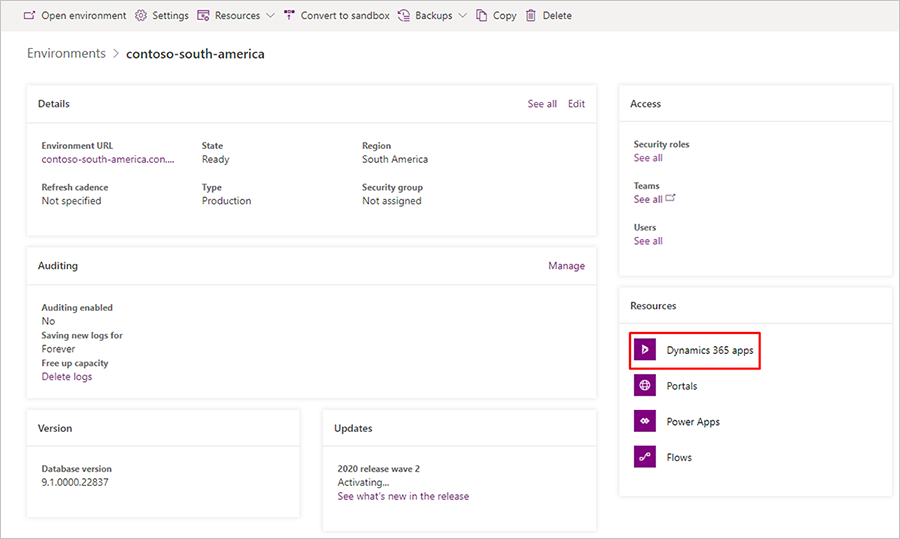
Es wird eine Liste der in der ausgewählten Umgebung installierten Lösungen angezeigt. Suchen Sie in der Spalte Status nach allen Lösungen, die den Wert „Update verfügbar“ aufweisen. Die Lösungen, die für Customer Insights - Journeys relevant sind, sind „Power Apps-Portale – Basisportal“ und „Dynamics 365 Customer Voice“.
Warnung
Wie am Anfang dieser Vorgehensweise erwähnt, dürfen Sie die grundlegenden Customer Insights - Journeys-Lösungen nicht von hier aus aktualisieren. Aktualisieren Sie die App immer zuerst über den Installationsverwaltungsbereich, bevor Sie nach Updates für gemeinsam genutzte Lösungen suchen. Stellen Sie sicher, dass Sie bei der Aktualisierung der freigegebenen Lösungen keine der grundlegenden Customer Insights - Journeys-Lösungen aktualisieren. Dies gilt auch dann, wenn ein verfügbares Update angezeigt wird.
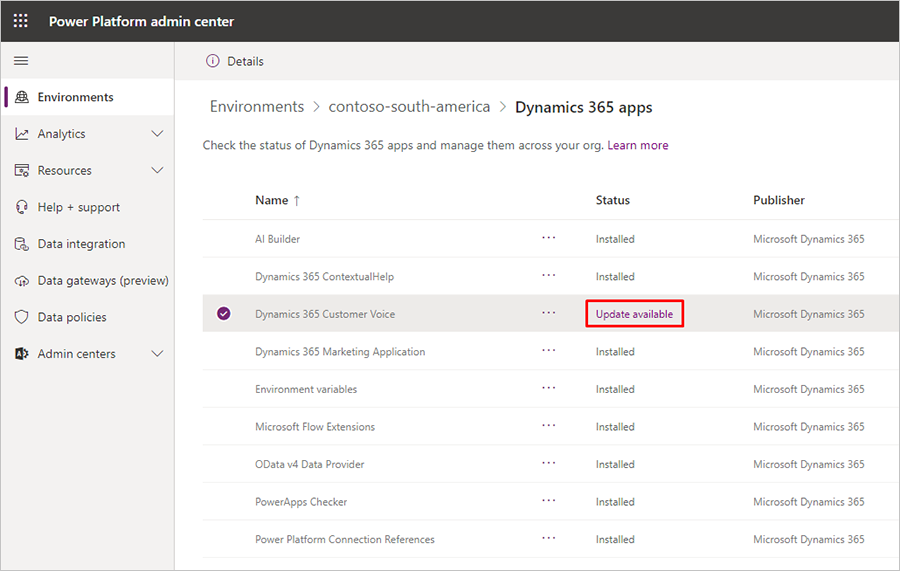
Wählen Sie eine Lösung aus, für die eine Aktualisierung verfügbar ist, und lesen Sie die im Seitenfeld angezeigten Informationen. Wählen Sie die Schaltfläche Aktualisieren im Seitenbereich und folgen Sie dann den Anweisungen auf Ihrem Bildschirm, um sie anzuwenden.
Wiederholen Sie diese Vorgehensweise für alle Lösungen, die ein Update erfordern.
Aktualisieren der Ereigniswebsites
Wenn Sie eine vom Portal gehostete Ereigniswebsite erstellt haben, müssen Sie Ihre Beispielwebsite manuell mit der neuesten Version überschreiben, um die Funktionalität nach dem Anwenden eines Customer Insights - Journeys-Updates aufrechtzuerhalten.
Wenn Ihre Ereigniswebsite selbst gehostet ist, müssen Sie die neueste selbst gehostete Beispielwebsite installieren, um die Funktionalität nach dem Anwenden eines Customer Insights - Journeys-Updates aufrechtzuerhalten.